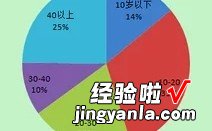经验直达:
- ppt中组合三角形怎么拆分
- ppt2010如何将表格拆分成两部分
一、ppt中组合三角形怎么拆分
ppt中组合三角形折分步骤如下:
1、新建一个PPT,单击插入选项卡 。
2、在打开的插入选项卡中,选择形状,下拉菜单中选择基础形状,我们选择等腰三角形 。
3、拖动鼠标 , 按住Ctrl shift键,空白区域画出一个等腰三角形 。
4、同样的操作步骤,插入基础形状,我们选择矩形形状 。
5、拖动鼠标,空白区域画出矩形形状 。
6、选中插入的矩形,按住Ctrl键,复制出一个矩形形状 。
7、框选插入的形状 , 选择绘图工具选项卡,对齐下拉菜单中先选择水平居中 。
8、单击绘图工具下的合并形状,合并下拉菜单中选择剪除 。
9、返回PPT中 , 可以看到三角形分为3个不等的图形 。
二、ppt2010如何将表格拆分成两部分
打开PPT2010,单击插入选项卡,在表格组单击插入表格,选择1*1表格 , 在幻灯片窗格绘制出一个单元格的表格 。将表格调整成一个长方形,选中表格,单击表格工具的设计选项卡 , 在表格样式组单击底纹按钮,设置无填充颜色;单击边框按钮,设置所有框线 。同时按着shift和Ctrl键,鼠标向右拖动绘制的表格,复制出一个 。选择复制的表格 , 单击表格工具的布局选项卡,在合并组单击拆分单元格按钮 。在弹出的拆分单元格对话框中输入列数:4,行数:1,然后单击确定 。同时按着shift和Ctrl键,鼠标向下拖动拆分的表格,复制出一个 。选中左侧两个单元格,在表格工具的设计选项卡中,单击表格样式组的底纹按钮,在下拉列表中选择一种填充色 。
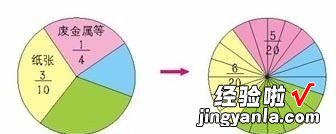
扩展资料:
把单位“1”平均分成若干份,表示这样的一份或其中几份的数叫分数 。表示这样的一份的数叫分数单位 。
【ppt中组合三角形怎么拆分-ppt2010如何将表格拆分成两部分】分数由分子、分母、分数线组成,分子在上,分母在下 。
除法运算的结果可以用分数表示 。一个数除以另一个数,得数不是整数时,可以用分数表示 。被除数是分子,除数是分母 , 分数线相当于除号 。
分数分为假分数和真分数 。假分数又分为带分数和整数 。分子和分母互质,这个分数就称为最简分数 。要把小数化分数,看看是几位小数,来确定分母,再看小数点后是几,就是分子,如有整数 , 就变成带分数,带分数读法为几又几分之几 。